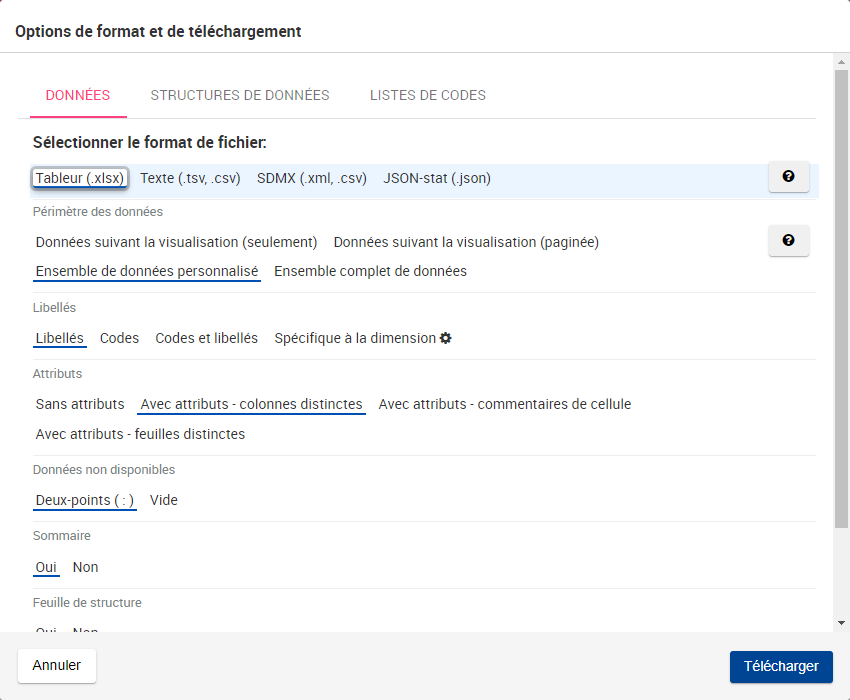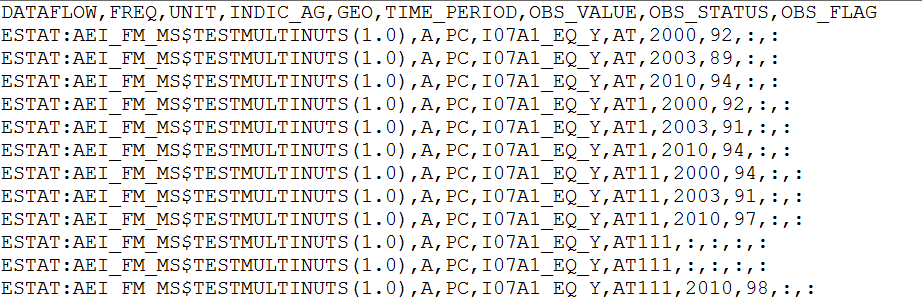Options disponibles pour les classeurs Excel (.xlsx)
Portée des données
Paramètre (défaut en gras) | Description / Exemple |
|---|---|
Données suivant la visualisation (seulement) | La portée des données à télécharger est définie par la présentation actuelle, c’est-à-dire par ce qui est affiché à l’écran. Le classeur Excel contient donc les données telles qu’affichées à l’écran: les options de filtrage appliquées au téléchargement sont les mêmes que celles appliquées à l’écran. |
Données suivant la visualisation (paginée) | La portée des données à télécharger est définie par la vue actuelle de l’ensemble de données, paginée en fonction des différentes positions disponibles pour les dimensions qui ont été filtrées dans le filtrage (une seule valeur peut être sélectionnée par dimension) lorsque sont définies les données à visualiser. Le classeur contient plusieurs feuilles (feuille 1, feuille 2, feuille 3…). Chaque feuille correspond à une combinaison des positions disponibles. Par exemple, un ensemble de données peut comprendre les dimensions suivantes :
Dans le filtrage (partie Page), Personne suspectée est la valeur sélectionnée pour la dimension LEG_STAT. Les données liées au statut légal Personne suspectée sont donc affichées à l’écran. Le fichier Excel téléchargé contiendra 3 feuilles. Chaque feuille représentera une des positions de la dimension LEG_STAT. Dans ce cas, les feuilles suivantes seront donc présentes dans le fichier :
Chaque feuille reprendra une table dans laquelle :
Dans ce cas, la feuille Excel contient donc davantage de données que ce qui est affiché à l’écran. |
Ensemble de données personnalisé | La portée des données à télécharger est définie selon la personnalisation appliquée à l’ensemble de données, c’est-à-dire en restreignant les dimensions aux positions séléctionnées dans la définition de la personnalisation de l’ensemble de données. Le classeur Excel contient davantage de données que ce qui est affiché à l’écran. Le classeur Excel contient plusieurs feuilles (Feuille 1, Feuille 2, Feuille 3…) car il inclut les différentes options de filtrage appliquées aux données, et réparties entre les feuilles. |
Ensemble complet de données | La portée des données à télécharger est tout l’ensemble de données, c’est-à-dire le cube de données complet. Cette option est disponible uniquement quand la taille de l’ensemble de données le permet. Le classeur Excel contient davantage de données que ce qui est affiché à l’écran. Le classeur Excel contient plusieurs feuilles (Feuille 1, Feuille 2, Feuille 3…) car il inclut toutes les données de l’ensemble de données. |
Attributs
Paramètre (défaut en gras) | Description / Exemple |
|---|---|
Sans attributs | Aucun attribut n’est présente dans le classeur Excel |
Avec attributs - colonnes distinctes | Les attributs seront ajoutés au classeur Excel, dans une colonne dédiée |
Avec attributs - commentaires des cellules | Les attributs seront ajoutés au classeur Excel, dans les commentaires de la cellule |
Avec attributs - feuilles distinctes | Les attributs seront ajoutés au classeur Excel, dans des feuilles séparées |
Libellés
Paramètre (défaut en gras) | Description / Exemple |
|---|---|
Libellés | Seuls les libellés sont présents dans le fichier |
Codes | Seuls les codes sont présents dans le fichier |
Codes et libellés | Les libellés et les codes sont présents dans le fichier |
Données non disponibles
Paramètre (défaut en gras) | Description / Exemple |
|---|---|
Deux-points (:) | Un deux-points (:) est écrit dans les cellules quand les données ne sont pas disponible |
Vide | Quand les données ne sont pas disponibles, les cellules restent vide |
Sommaire
Paramètre (défaut en gras) | Description / Exemple |
|---|---|
Oui | Le classeur Excel inclut une feuille Sommaire, reprenant diverses informations synthétisées, ainsi qu’une table des matières listant toutes les feuilles disponibles dans le classeur Excel. Chaque feuille du sommaire est cliquable et redirige vers la feuille correspondante. |
Non | Aucune feuille de résumé n’est présente dans le fichier |
Feuille de structure
Paramètre (défaut en gras) | Description / Exemple |
|---|---|
Oui | Le classeur Excel inclut une feuille Structure, qui répertorie toutes les dimensions et positions utilisées dans l’ensemble de données |
Non | Aucune feuille de structure n’est présente dans le fichier |
Options disponibles pour les fichiers texte (.TSV, .CSV)
Portée des données
Paramètre (défaut en gras) | Description / Exemple |
|---|---|
Données suivant la visualisation (seulement) | La portée des données à télécharger est définie par la présentation actuelle, c’est-à-dire par ce qui est affiché à l’écran. |
Ensemble de données personnalisé | La portée des données à télécharger est définie selon la personnalisation appliquée à l’ensemble de données, c’est-à-dire en restreignant les dimensions aux positions séléctionnées dans la définition de la personnalisation de l’ensemble de données. |
Ensemble complet de données | La portée des données à télécharger est tout l’ensemble de données, c’est-à-dire le cube de données complet. |
Par ligne
Paramètre (défaut en gras) | Description / Exemple |
|---|---|
Une observation | Les valeurs du fichier généré seront écrites une observation par ligne. Voir Spécifications SDMX CSV (en anglais). Cette option génére un fichier CSV. Les valeurs du fichier généré seront séparées par une virgule. |
Une série temporelle | Les valeurs du fichier généré seront écrites une série temporelle par ligne. Cette option génére un fichier TSV. Les valeurs du fichier généré seront séparées par un caractère de tabulation. |
Options disponibles pour format SDMX (.xml, .csv)
Portée des données
Paramètre (défaut en gras) | Description / Exemple |
|---|---|
Données suivant la visualisation (seulement) | La portée des données à télécharger est définie par la présentation actuelle, c’est-à-dire par ce qui est affiché à l’écran. |
Ensemble de données personnalisé | La portée des données à télécharger est définie selon la personnalisation appliquée à l’ensemble de données, c’est-à-dire en restreignant les dimensions aux positions séléctionnées dans la définition de la personnalisation de l’ensemble de données. |
Ensemble complet de données | La portée des données à télécharger est tout l’ensemble de données, c’est-à-dire le cube de données complet. |
Format SDMX
Paramètre (défaut en gras) | Description / Exemple |
|---|---|
Données génériques (SDMX 2.1) | |
Structure de données spécifique (SDMX 2.1) | |
SDMX-CSV (.csv) | Voir Spécifications SDMX CSV (en anglais) Exemple de fichier CSV fourni: |
Note | Les fichiers téléchargés en utilisant le format plat SDMX-CSV peuvent être visualisés avec Excel en suivant ces étapes :
Les étiquettes peuvent différer selon la version d’Excel installée ; pour cette procédure pas à pas, Microsoft Excel pour Office 365 a été utilisé. |
Options disponibles pour le format JSON-stat (.json)
Portée des données
Paramètre (défaut en gras) | Description / Exemple |
|---|---|
Données suivant la visualisation (seulement) | La portée des données à télécharger est définie par la présentation actuelle, c’est-à-dire par ce qui est affiché à l’écran. |
Ensemble de données personnalisé | La portée des données à télécharger est définie selon la personnalisation appliquée à l’ensemble de données, c’est-à-dire en restreignant les dimensions aux positions séléctionnées dans la définition de la personnalisation de l’ensemble de données. |
Ensemble complet de données | La portée des données à télécharger est tout l’ensemble de données, c’est-à-dire le cube de données complet. |